除了打开一个页面,Flutter 也支持从页面返回数据:
Navigator.pop(context, ‘message from second screen’);
由于打开页面是异步的,页面的结果通过一个 Future 来返回:
onPressed: () async {
// Navigator.push 会返回一个 Future,如果你对这里使用的 await不太熟悉,可以参考
// https://www.dartlang.org/guides/language/language-tour#asynchrony-support
var msg = await Navigator.push(
context,
MaterialPageRoute(builder: (_) => SecondScreen())
);
debugPrint(‘msg = $msg’);}
我们还可以在 MaterialApp 里设置好每个 route 对应的页面,然后使用 Navigator.pushNamed(context, routeName) 来打开它们:
MaterialApp(
// 从名字叫做 ‘/’ 的 route 开始(也就是 home)
initialRoute: ‘/’,
routes: {
‘/’: (context) => HomeScreen(),
‘/about’: (context) => AboutScreen(),
},
);
接下来,我们通过实现一个 echo 客户端的前端页面来综合运用前面所学的知识(逻辑部分我们留到下一篇文章再补充)。
echo 客户端
消息输入页
这一节我们来实现一个用户输入的页面。UI 很简单,就是一个文本框和一个按钮。


这里的按钮本应该使用 RaisedButton 或 FlatButton。为了演示如何监听手势事件,我们这里故意自己用 Container 做了一个按钮,然后通过 InkWell 监听手势事件。InkWell 除了上面展示的几个事件外,还带有一个水波纹效果。如果不需要这个水波纹效果,读者也可以使用 GestureDetector。
消息列表页面
我们的 echo 客户端共有两个页面,一个用于展示所有的消息,另一个页面用户输入消息,后者在上一小节我们已经写好了。下面,我们来实现用于展示消息的页面。
页面间跳转
我们的页面包含一个列表和一个按钮,列表用于展示信息,按钮则用来打开上一节我们所实现的 AddMessageScreen。这里我们先添加一个按钮并实现页面间的跳转。
// 这是我们的消息展示页面class MessageListScreen extends StatelessWidget {
@override
Widget build(BuildContext context) {
return Scaffold(
appBar: AppBar(
title: Text(‘Echo client’),
),
floatingActionButton: FloatingActionButton(
onPressed: () {
// push 一个新的 route 到 Navigator 管理的栈中,以此来打开一个页面
Navigator.push(
context,
MaterialPageRoute(builder: (_) => AddMessageScreen())
);
},
tooltip: ‘Add message’,
child: Icon(Icons.add),
)
);
}
}
在消息的输入页面,我们点击 Send 按钮后就返回:
onTap: () {
debugPrint(‘send: ${editController.text}’);
Navigator.pop(context);
}
最后,我们加入一些骨架代码,实现一个完整的应用:
void main() {
runApp(MyApp());
}
class MyApp extends StatelessWidget {
@override
Widget build(BuildContext context) {
return MaterialApp(
title: ‘Flutter UX demo’,
home: MessageListScreen(),
);
}
}
但是,上面代码所提供的功能还不够,我们需要从 AddMessageScreen 中返回一个消息。
首先我们对数据建模:
class Message {
final String msg;
final int timestamp;
Message(this.msg, this.timestamp);
@override
String toString() {
return ‘Message{msg:
m
s
g
,
t
i
m
e
s
t
a
m
p
:
msg, timestamp:
msg, timestamp: timestamp}’;
}
}
下面是返回数据和接收数据的代码:
onTap: () {
debugPrint(‘send: ${editController.text}’);
final msg = Message(
editController.text,
DateTime.now().millisecondsSinceEpoch
);
Navigator.pop(context, msg);
},
floatingActionButton: FloatingActionButton(
onPressed: () async {
final result = await Navigator.push(
context,
MaterialPageRoute(builder: (_) => AddMessageScreen())
);
debugPrint(‘result = $result’); }, // …)
把数据展示到 ListView

这段代码里唯一的新知识就是给 MessageList 的 key 参数,我们下面先看看如何使用他,然后再说明它的作用:

引入一个 GlobalKey 的原因在于,MessageListScreen 需要把从 AddMessageScreen 返回的数据放到 _MessageListState 中,而我们无法从 MessageList 拿到这个 state。
GlobalKey 的是应用全局唯一的 key,把这个 key 设置给 MessageList 后,我们就能够通过这个 key 拿到对应的 statefulWidget 的 state。
现在,整体的效果是这个样子的:

如果你遇到了麻烦,在 Github 上找到所有的代码:
git clone https://github.com/Jekton/flutter_demo.git
cd flutter_demo
git checkout ux-basic
动画
Flutter 动画的核心是 Animation,Animation 接受一个时钟信号(vsync),转换为 T 值输出。它控制着动画的进度和状态,但不参与图像的绘制。最基本的 Animation 是 AnimationController,它输出 [0, 1] 之间的值。
使用内置的 Widget 完成动画
为了使用动画,我们可以用 Flutter 提供的 AnimatedContainer、FadeTransition、ScaleTransition 和 RotationTransition 等 Widget 来完成。
下面我们就来演示如何使用 ScaleTransition:

AnimationController 的输出是线性的。非线性的效果可以使用 CurveAnimation 来实现:

当然,我们还可以组合不同的动画:
class _AnimWidgetState extends State
with SingleTickerProviderStateMixin { // …
@override
Widget build(BuildContext context) {
var scaled = ScaleTransition(
自我介绍一下,小编13年上海交大毕业,曾经在小公司待过,也去过华为、OPPO等大厂,18年进入阿里一直到现在。
深知大多数Android工程师,想要提升技能,往往是自己摸索成长或者是报班学习,但对于培训机构动则几千的学费,着实压力不小。自己不成体系的自学效果低效又漫长,而且极易碰到天花板技术停滞不前!
因此收集整理了一份《2024年Android移动开发全套学习资料》,初衷也很简单,就是希望能够帮助到想自学提升又不知道该从何学起的朋友,同时减轻大家的负担。
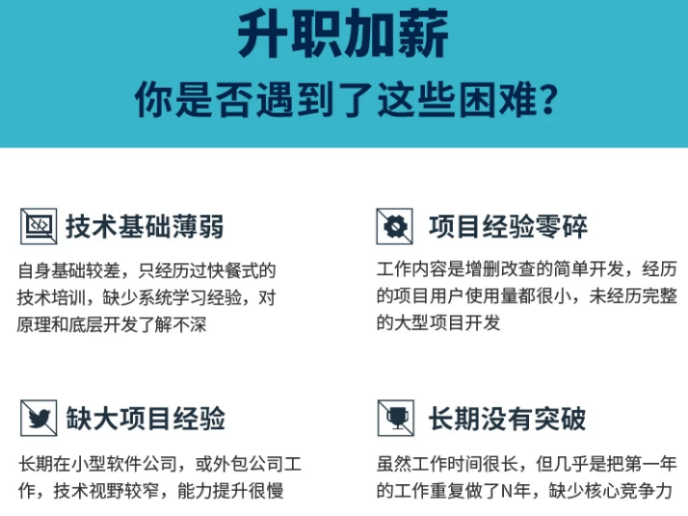
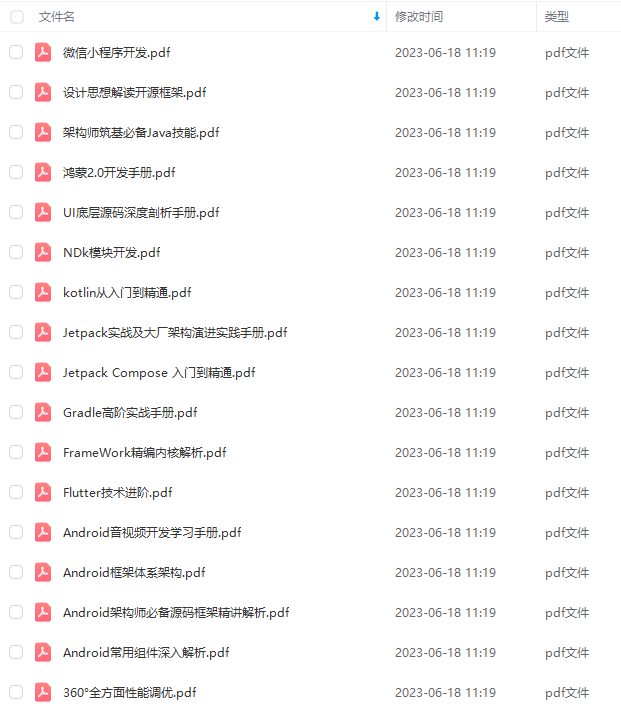
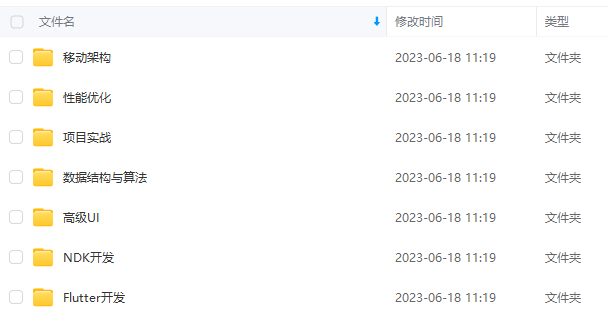
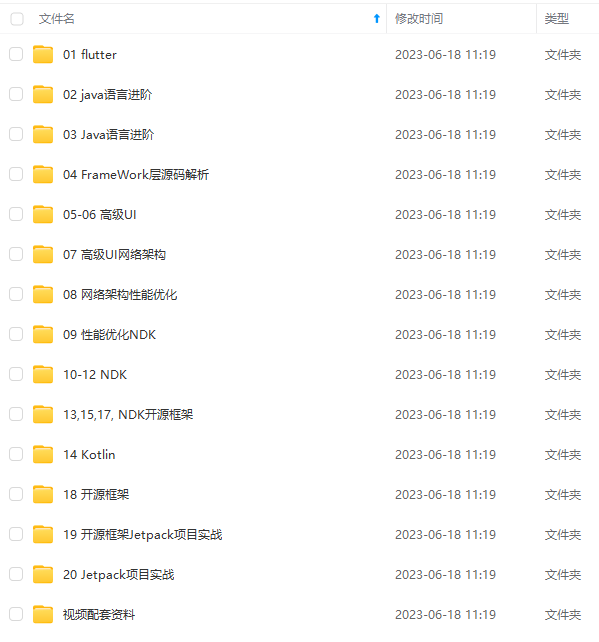
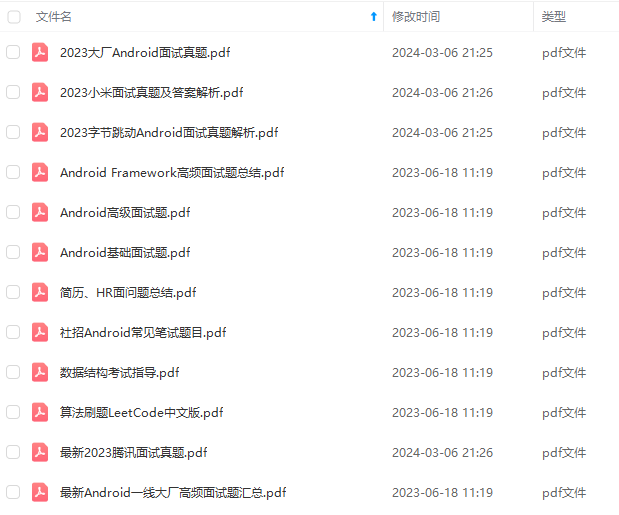
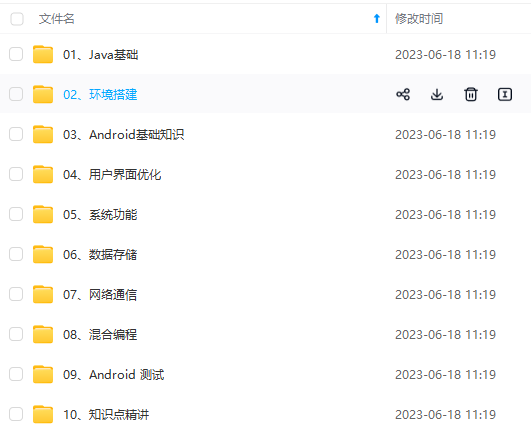

既有适合小白学习的零基础资料,也有适合3年以上经验的小伙伴深入学习提升的进阶课程,基本涵盖了95%以上Android开发知识点,真正体系化!
由于文件比较大,这里只是将部分目录大纲截图出来,每个节点里面都包含大厂面经、学习笔记、源码讲义、实战项目、讲解视频,并且后续会持续更新
如果你觉得这些内容对你有帮助,可以添加V获取:vip204888 (备注Android)

最后:学习总结——Android框架体系架构知识脑图(纯手绘xmind文档)
学完之后,若是想验收效果如何,其实最好的方法就是可自己去总结一下。比如我就会在学习完一个东西之后自己去手绘一份xmind文件的知识梳理大纲脑图,这样也可方便后续的复习,且都是自己的理解,相信随便瞟几眼就能迅速过完整个知识,脑补回来。
下方即为我手绘的Android框架体系架构知识脑图,由于是xmind文件,不好上传,所以小编将其以图片形式导出来传在此处,细节方面不是特别清晰。但可给感兴趣的朋友提供完整的Android框架体系架构知识脑图原件(包括上方的面试解析xmind文档)

除此之外,前文所提及的Alibaba珍藏版 Android框架体系架构 手写文档以及一本 《大话数据结构》 书籍等等相关的学习笔记文档,也皆可分享给认可的朋友!
——感谢大家伙的认可支持,请注意:点赞+点赞+点赞!!!
一个人可以走的很快,但一群人才能走的更远。不论你是正从事IT行业的老鸟或是对IT行业感兴趣的新人,都欢迎扫码加入我们的的圈子(技术交流、学习资源、职场吐槽、大厂内推、面试辅导),让我们一起学习成长!

以及一本 《大话数据结构》 书籍等等相关的学习笔记文档,也皆可分享给认可的朋友!
——感谢大家伙的认可支持,请注意:点赞+点赞+点赞!!!
一个人可以走的很快,但一群人才能走的更远。不论你是正从事IT行业的老鸟或是对IT行业感兴趣的新人,都欢迎扫码加入我们的的圈子(技术交流、学习资源、职场吐槽、大厂内推、面试辅导),让我们一起学习成长!
[外链图片转存中…(img-qczARiD8-1712633797694)]






















 2555
2555











 被折叠的 条评论
为什么被折叠?
被折叠的 条评论
为什么被折叠?








